Heim >System-Tutorial >Windows-Serie >Anleitung zum Ändern des Anzeigemodus von Win7-Ordnern
Anleitung zum Ändern des Anzeigemodus von Win7-Ordnern
- PHPznach vorne
- 2024-01-08 13:37:341310Durchsuche
Im Win7-System können Benutzer verschiedene Ordneranzeigemethoden festlegen und einen Ordner auswählen, den sie anzeigen möchten. Schauen wir uns auch die Details an .
So ändern Sie den Ordneranzeigemodus in Win7
1 Zuerst öffnen wir einen Ordner nach Belieben und ändern den Anzeigemodus in der oberen rechten Ecke.
2. Hier können Sie verschiedene Anzeigemethoden wie große Icons, kleine Icons und Listenkacheln auswählen. Hier nehmen wir „große Icons“ als Beispiel.
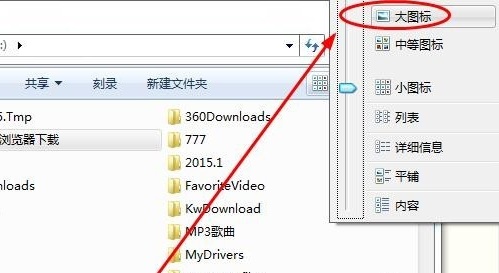
3. Nach dem Festlegen des großen Symbols können wir sehen, dass nur der aktuelle Ordner zu einem großen Symbol geworden ist und andere Ordner immer noch kleine Symbole sind.
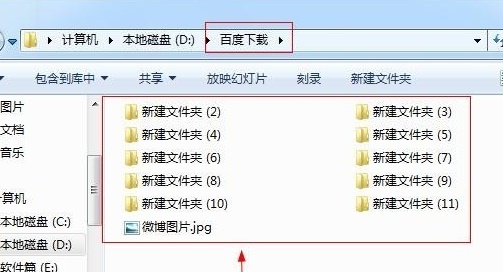
4. Es spielt keine Rolle, gehen Sie zurück zu dem Ordner, in dem das große Symbol festgelegt ist, klicken Sie oben links auf „Organisieren“ und wählen Sie „Ordner- und Suchoptionen“
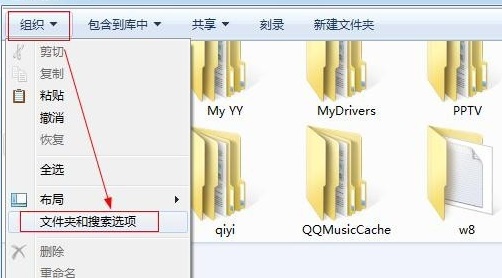
5. Klicken Sie in den Ordneroptionen auf „Ansicht“ und wählen Sie dann „Auf Ordner anwenden“
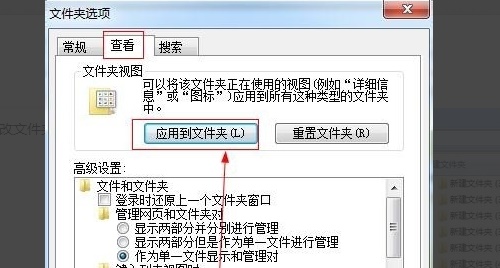
6. Nachdem die Einstellung abgeschlossen ist, können Sie sehen, dass alle Ordner zu großen Symbolen geworden sind.
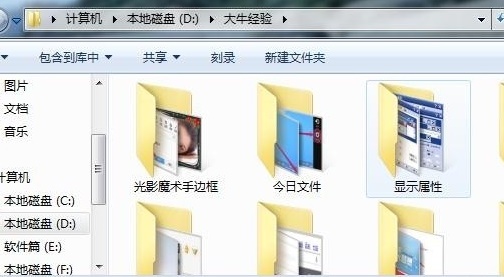
Das obige ist der detaillierte Inhalt vonAnleitung zum Ändern des Anzeigemodus von Win7-Ordnern. Für weitere Informationen folgen Sie bitte anderen verwandten Artikeln auf der PHP chinesischen Website!
In Verbindung stehende Artikel
Mehr sehen- Lassen Sie mich Ihnen beibringen, was die Anzeigemethoden in CSS sind.
- So beheben Sie das Problem, dass Windows 10 nicht normal startet
- So stellen Sie unter Win10 eine Verbindung zu einem freigegebenen Drucker her
- So aktivieren Sie das Windows7-System
- So zeigen Sie versteckte Ordner in Windows 7 an. So zeigen Sie versteckte Ordner in Windows 7 an. Detaillierte Einführung

